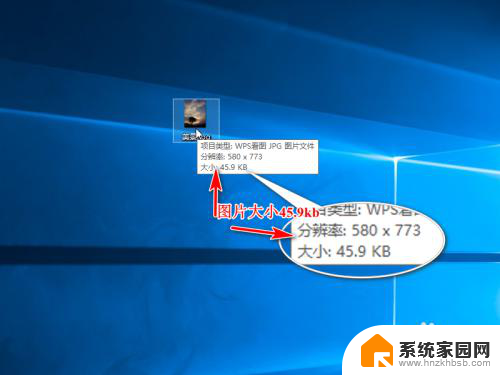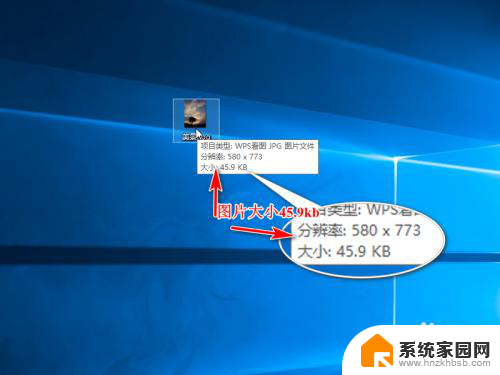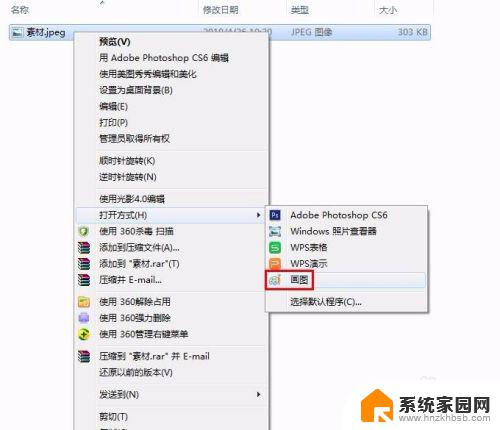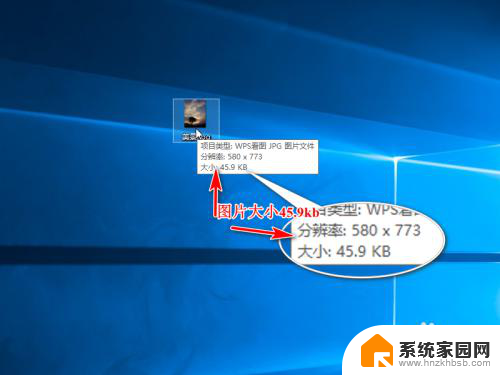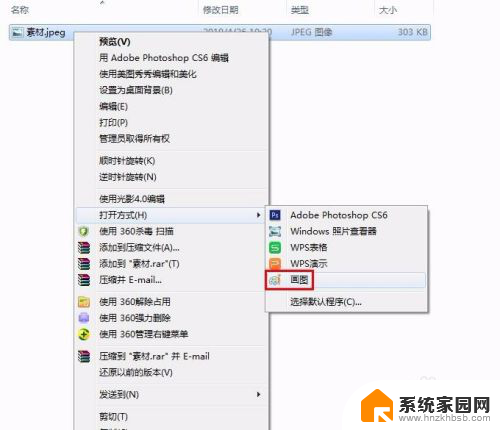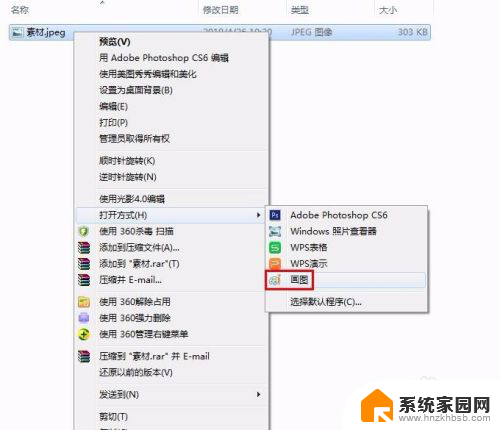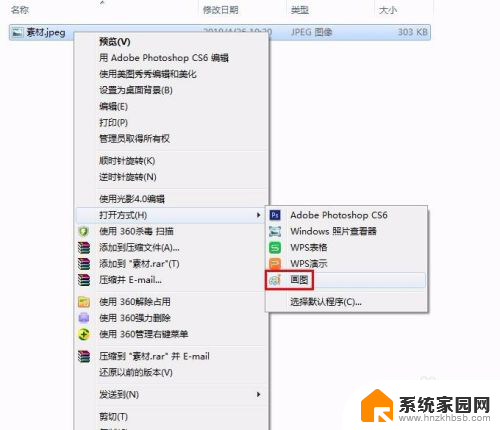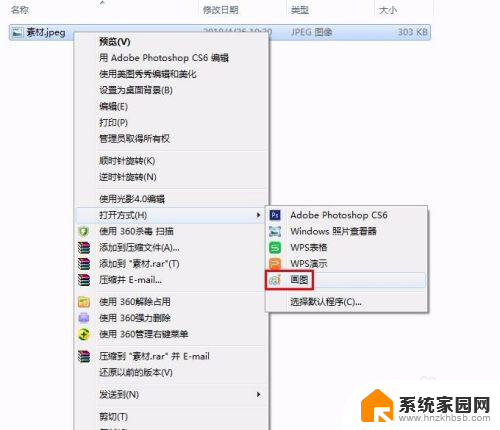图片怎么改大小kb 图片大小kb怎么修改
更新时间:2024-08-05 13:47:14作者:xiaoliu
图片的大小在很大程度上影响着网页加载速度和用户体验,因此在网页设计和编辑中,经常需要对图片进行大小调整,而调整图片大小的主要目的就是为了减小其文件大小,从而提高网页加载速度。通过一些图片编辑软件,我们可以轻松地将图片的大小调整到符合需求的尺寸,并且降低其占用的存储空间,以便更好地适应不同的网页设计需求。
具体步骤:
1.第一步:选中需要改变大小的图片,单击鼠标右键。打开方式选择“画图”,红色线框标记的就是当前图片的大小。
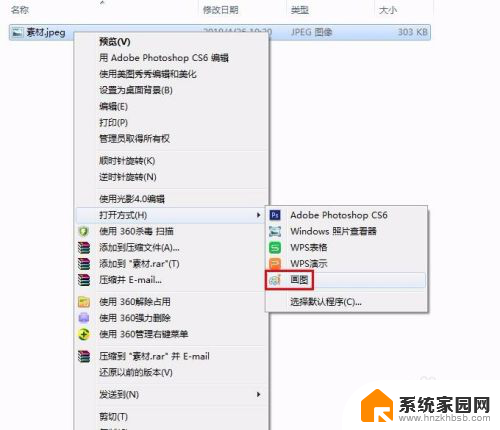

2.第二步:在工具栏中单击“重新调整大小”按钮。
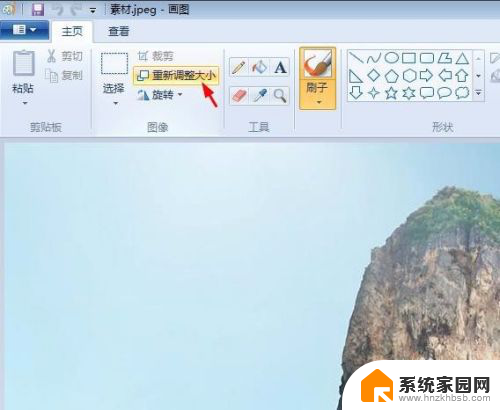
3.第三步:如下图所示,弹出“调整大小和扭曲”对话框。可以通过“百分比”和“像素”两种方式调整图片大小。
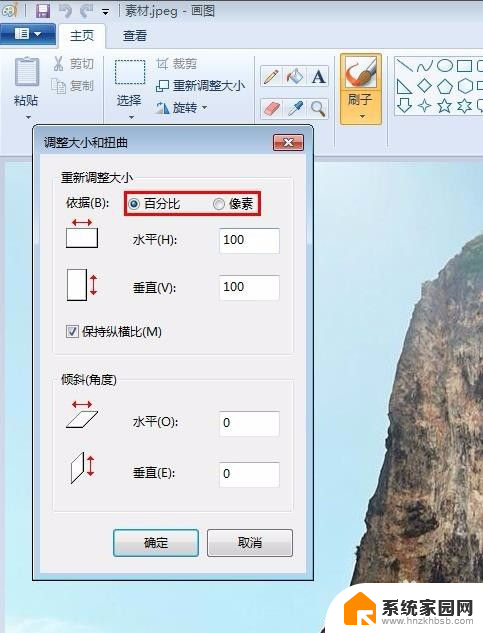
4.第四步:我们选择像素,输入要设置的水平和垂直数值。单击“确定”按钮。
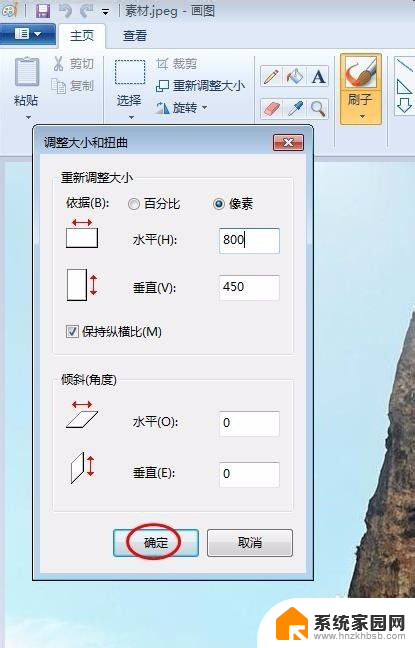
5.第五步:单击左上角“保存”按钮,图片kb就变小了。
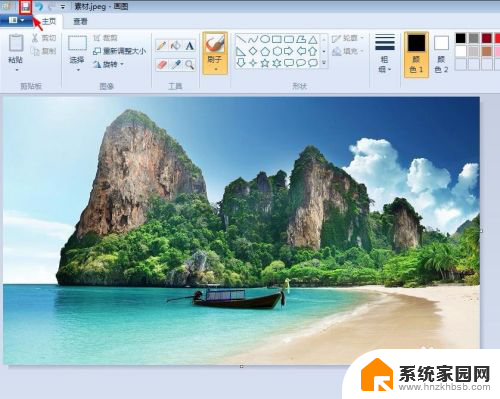
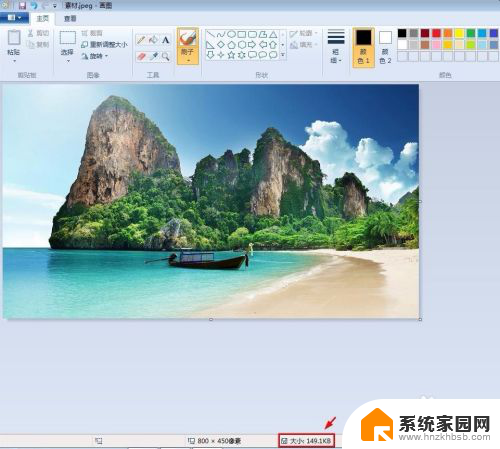
以上就是关于如何调整图片大小以减小文件大小的全部内容,如果还有不清楚的用户,可以参考以上小编提供的步骤进行操作,希望对大家有所帮助。